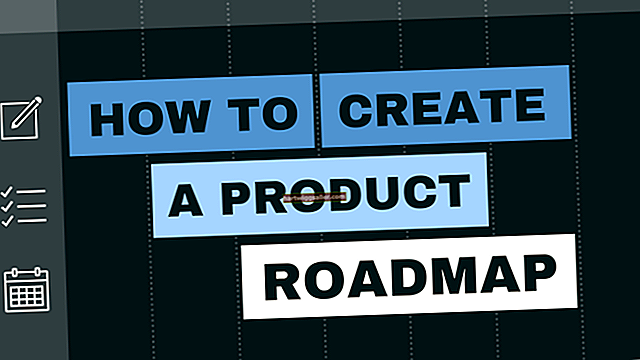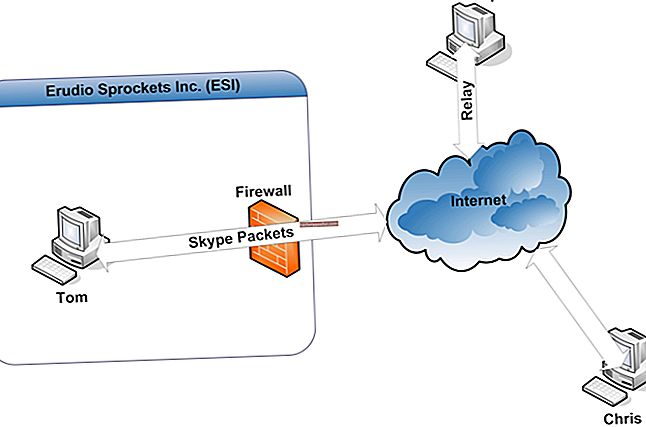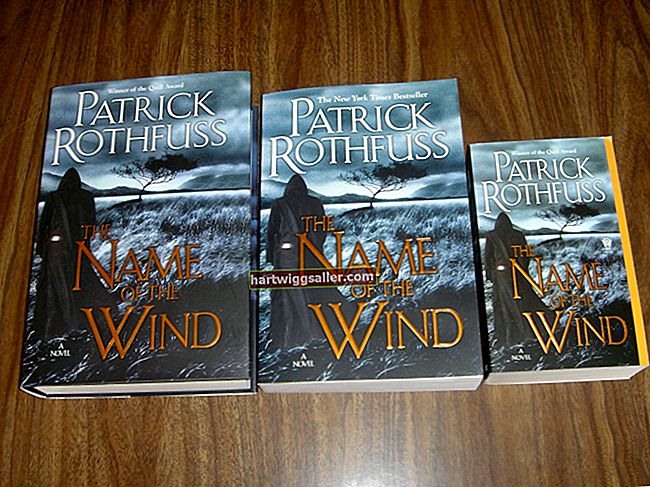Kapag binuksan, ipinapakita ng Mozilla Firefox ang isang pahina na may kasamang logo ng Firefox, isang bar sa paghahanap sa Google, at maraming mga icon na pinapayagan kang makapunta sa iyong mga folder ng pag-download, menu ng mga bookmark, pahina ng mga add-on at ang screen ng mga setting. Gayunpaman, maaari mong ilipat ang default na pahina ng pagsisimula na ipinapakita ng Firefox sa anumang website o pahina ng Web na iyong pinili. Maaari mo ring itakda ang Firefox upang magpakita ng isang blangkong pahina o awtomatikong buksan ang mga window at tab ng iyong huling session sa pag-browse.
Baguhin ang Pahina ng Startup
Sa anumang bukas na window ng Mozilla Firefox, pindutin ang "Alt-T," at pagkatapos ay piliin ang "Mga Pagpipilian" sa drop-down na menu. Sa ilalim ng tab na Pangkalahatan, ipasok ang URL ng isang website o pahina ng Web sa patlang sa tabi ng "Home Page," at pagkatapos ay i-click ang "Gumamit ng Kasalukuyang Pahina" upang gawin itong iyong default na pahina ng pagsisimula. Halili, gamitin ang pull-down menu sa tabi ng "Kapag Nagsisimula ang Firefox," at piliin ang "Ipakita ang isang Blank Page" upang maipakita ang isang itim na pahina sa pagsisimula, o piliin ang "Ipakita ang Aking Windows at Mga Tab Mula sa Huling Oras" upang buksan ang mga bintana at mga tab ng iyong kasalukuyang sesyon sa pagba-browse sa susunod na ilunsad mo ang Firefox. I-click ang "OK" upang i-save ang mga setting.
Pagwawaksi
Nalalapat ang impormasyon sa artikulong ito sa Mozilla Firefox 26. Maaari itong bahagya o makabuluhan sa iba pang mga bersyon o produkto.